Typora 是一款由 Abner Lee 创造的 Markdown 编辑器,它具备轻巧的特性。与其他 Markdown 编辑器有所不同的是,Typora不采用传统的源代码和预览分栏显示方式,而是提供了一种所见即所得的编辑方式,允许用户即时预览文档渲染效果,同时也提供了源代码编辑模式的切换功能。
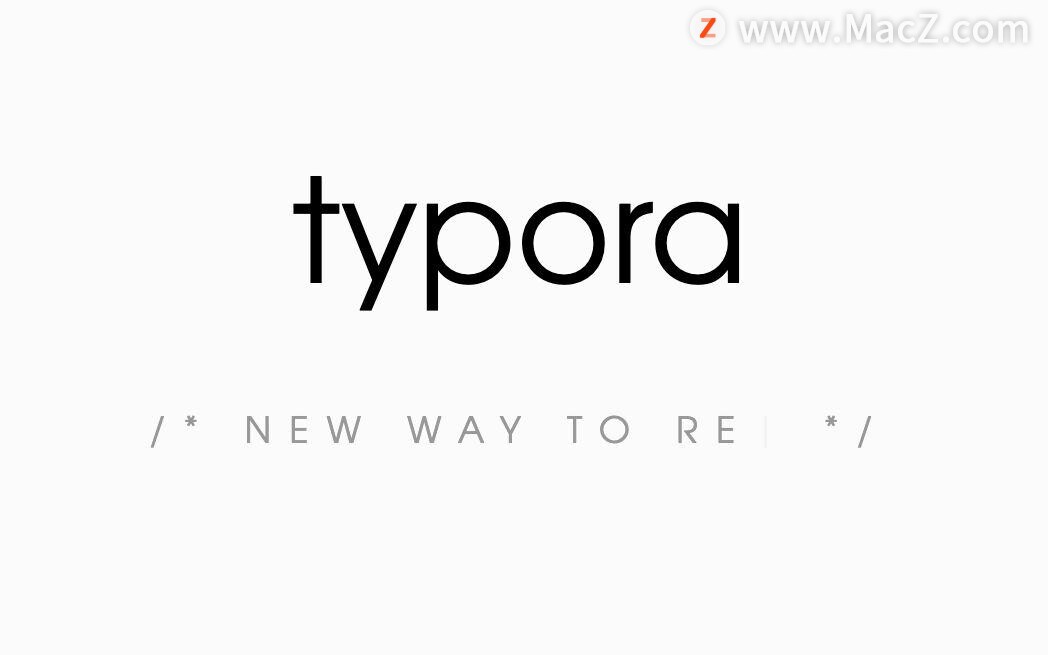
以下是一个在 macOS 下入门使用 Typora 的简单教程:
下载和安装 Typora mac版
首先,你可以在本站下载 Typora for Mac,然后按照安装程序的指示进行安装。
打开 Typora 并创建新文档
安装完成后,打开 Typora。你将看到一个空白文档。
Mac必备小技巧十四
学习掌握Mac技巧可以高效的使用苹果电脑,为大家分享几个相见恨晚的Mac使用技巧,一起来看看吧。
编写文本
开始编写你的 Markdown 文档。Markdown 使用简单的标记来格式化文本。例如:
- 使用 # 创建标题,例如 # 这是一级标题。
- 使用 ** 或 _ 包围文本来加粗,例如 **这是粗体文本**。
- 使用 * 或 _ 包围文本来斜体,例如 *这是斜体文本*。
- 使用  插入图片,例如 。
- 使用 [链接文本](链接地址) 插入链接,例如 [Typora官网](https://typora.io)。
添加列表和任务列表
- 使用 *、- 或 创建无序列表,例如:
- 项目1
- 项目2 - 使用数字和 . 创建有序列表,例如:
1. 第一项
2. 第二项 - 使用 - [ ] 和 - [x] 创建任务列表,例如:
- [ ] 未完成任务
- [x] 已完成任务
6. 创建表格
要创建表格,使用 | 分隔单元格,并使用 - 分隔表头和表格内容。例如:
| 表头1 | 表头2 |
|-------|-------|
| 内容1 | 内容2 |
7. 自动目录
要自动生成文档目录,只需在文档开头插入[TOC]。
8. 导出文档
Typora 允许你将 Markdown 文档导出为其他格式,如 PDF、HTML、Word 等。点击菜单中的 "文件" -> "导出",然后选择所需的格式和选项。
随着你的熟练度提高,你可以探索更多高级功能,如自定义主题、代码块高亮等,以满足你的需求。
旧版office如何卸载干净,Mac电脑移除office教程
版office卸载不干净导致无法安装新版Microsoft office,这个问题如何解决呢?深受这一烦恼的小伙伴看过来!


